Kuidas paremini hallata saladusi Keepass Password Manager abil
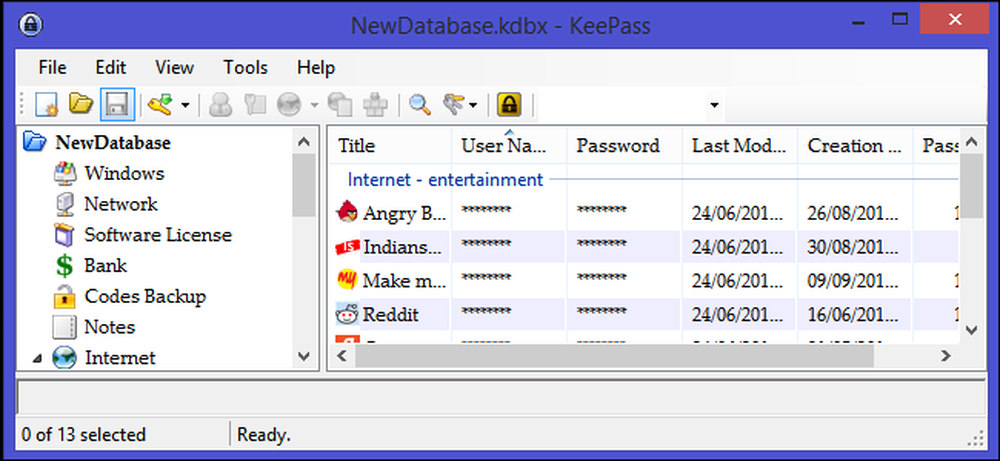
Tänased Interneti-teenused tuginevad suurel määral kasutaja autentimiseks mõeldud tekstipõhistele paroolidele. Nende teenuste laiaulatuslikkus ja raskused turvaliste paroolide suure hulga ja sümbolite meelde jätmisel meelitavad kasutajaid lihtsate, kergesti ära arvatavate paroolide korduvkasutamiseks mitmetel veebilehtedel, muutes nende kontod haavatavaks.
Soovitame alati kasutada paroolihaldurit - see võimaldab teil mitte ainult kasutada tugevaid ja keerulisi paroole, mida te ei pea käsitsi kirjutama, vaid kasutab ka unikaalset paroole online-kontodele.
Keepass on tasuta avatud lähtekoodiga paroolihaldur, mis aitab teil paroole turvaliselt hallata. Kõiki paroole saab panna ühte andmebaasi, mis on lukustatud ühe peavõtmega või võtmefailiga või mõlemaga. Kui te alustate, saate tutvuda meie sissejuhatava juhendiga Keepassile.
Korraldage paroolid gruppidesse või märgenditesse
Paroolide arv, mida kasutaja peab meeles pidama, kasvab jätkuvalt ja tüüpilise Interneti kasutaja hinnangul on rohkem kui 20 erinevat online kontot. Kui lisate rohkem kontosid, saavad teie paroolid haldamiseks natuke rohkem. Keepass võimaldab teil korraldada paroole rühmadeks või märgenditeks. Võite lisada nii palju rühmi kui vaja ja kasutate neid oma sisselogimiste korraldamiseks mis tahes järjekorras, mis oleks teile mõistlik.
Uue grupi loomiseks vali kõigepealt rühma paanil, kuhu rühm peaks minema, kas andmebaasi nimi või olemasoleva grupi sees. Paremklõpsake rühma menüü avamiseks ja valige „Lisa grupp“. Teise võimalusena klõpsake menüüst „Muuda“ ja valige rippmenüüst „Lisa rühm“.
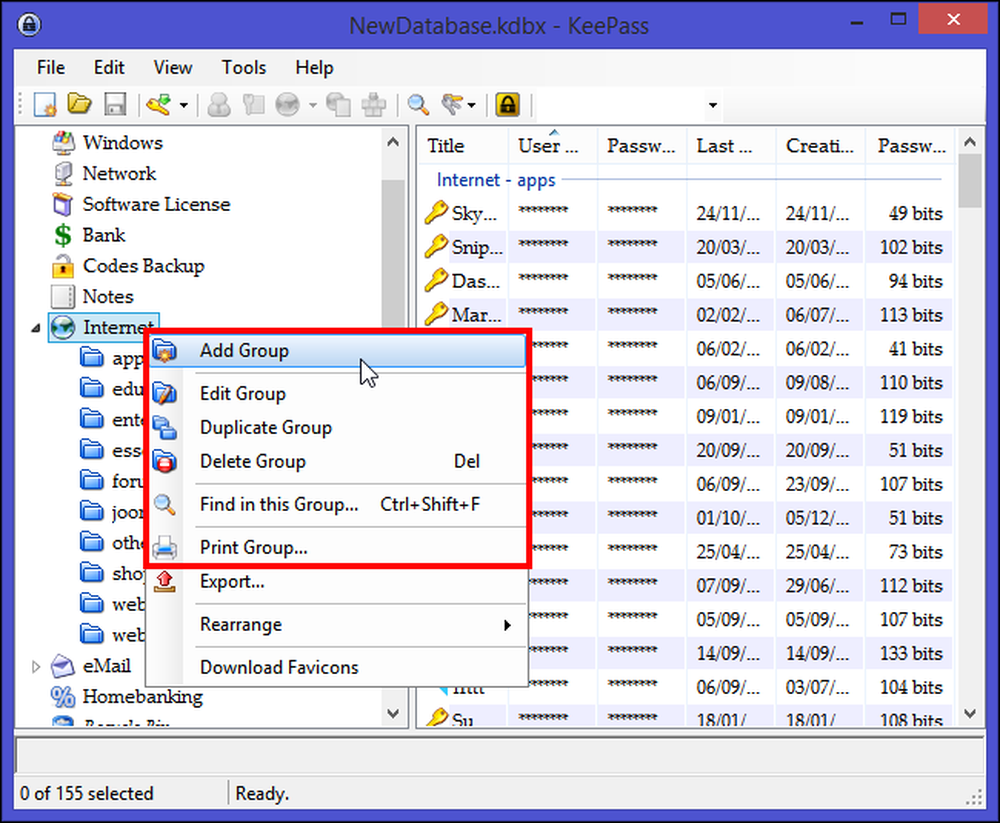
Andke rühmale unikaalne nimi, valige grupi ikoon, kui soovite, ja vajuta „OK“. Võite määrata grupi aegumiskuupäeva, kui soovite seda kasutada ainult ajutiste paroolide kogumi jaoks. Saate selle grupi märkmeid ka märkmete vahekaardil lisada, nii et te mäletate seda, mida see grupp omab, või kui on olemas juhiseid, mida grupi paroolide kasutamisel tuleb järgida.
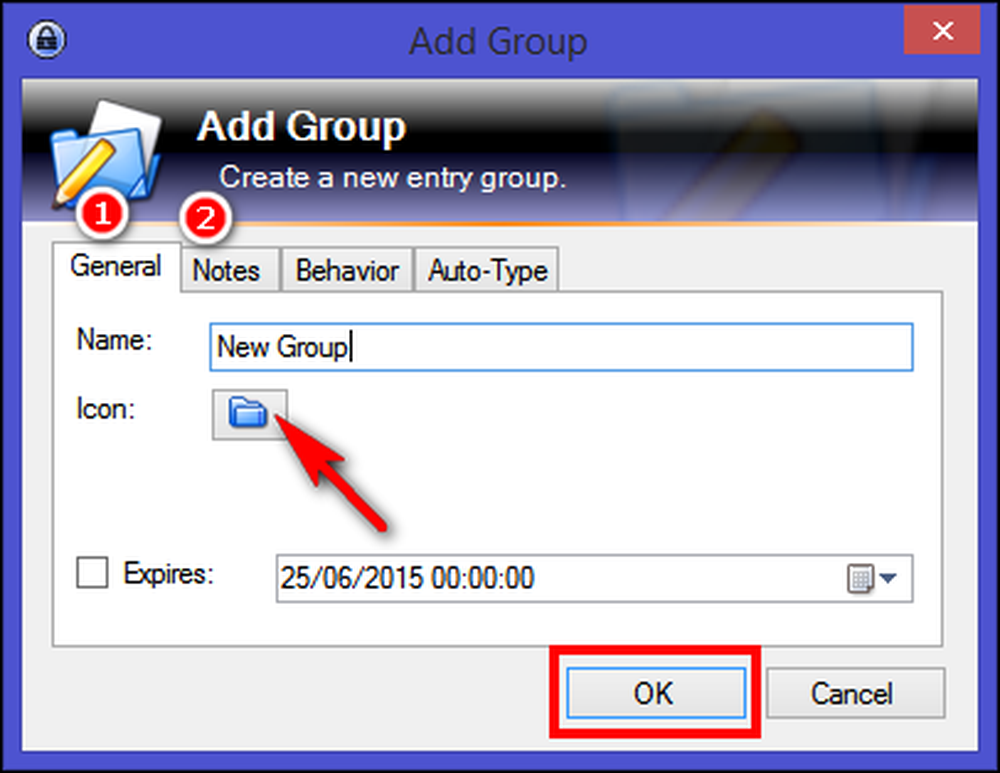
Rühmi saab jagada allrühmadeks puu-sarnases organisatsioonis. Alamgrupi loomiseks paremklõpsake soovitud grupil ja valige „Lisa grupp“. See on veel üks viis, kuidas paroolid paremini organiseeritud ja lihtsamini ligipääsetav. Nüüd on kõik, mida pead tegema, lohistama kõik sellesse rühma salvestatavad kirjed. Paroolikirjed on rühmitatud rühmadesse, mida näete vasakul. Niisiis, sõltuvalt sellest, milline grupp on valitud vasakul, näitab see selle grupi kirjeid õiges vaates.
Lisaks paroolide gruppide loomisele saate märkida ka oma lemmikud. Valige lemmikkirje, paremklõpsake neid ja klõpsake valikul „Valitud kirjed> Lisa silt> uus silt” ja sisestage näiteks „Lemmik“.
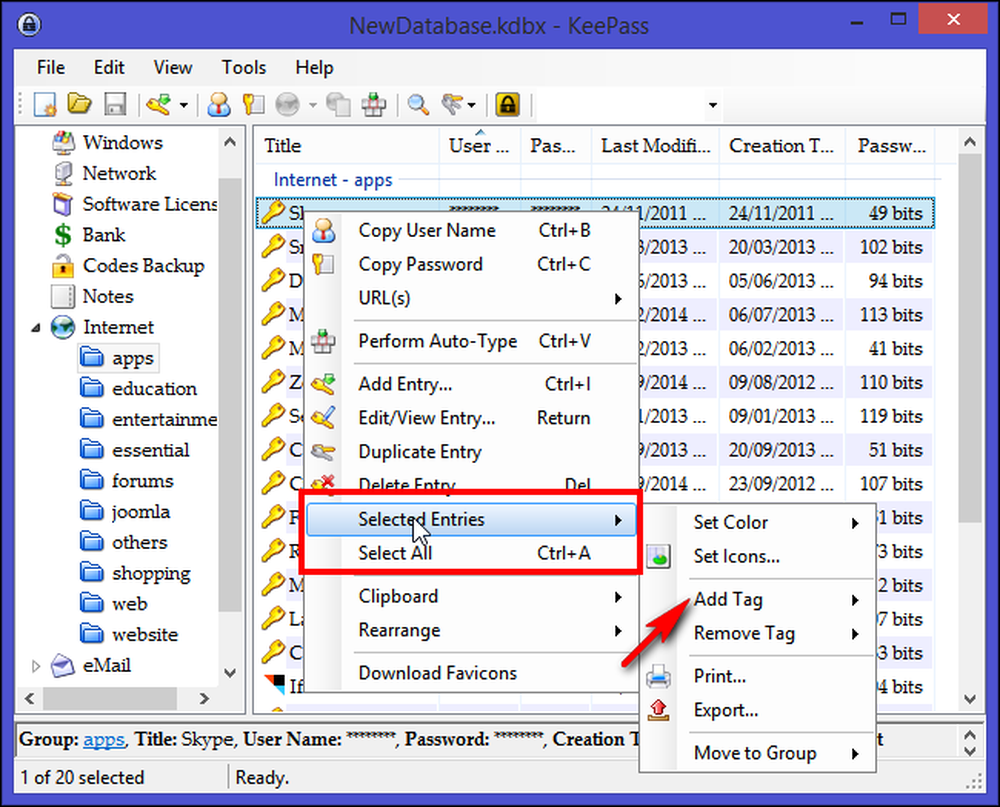
Et näha kõiki sildi lemmikuga kirjeid, klõpsa kolmeklahvilist tööriistariba nuppu (paremal luubi tööriistariba nupust) ja valige „Tag: teie valitud silt.“ Samuti on see käsk kättesaadav ka peamenüü kaudu „Muuda > Näita kirjeid sildi järgi. "
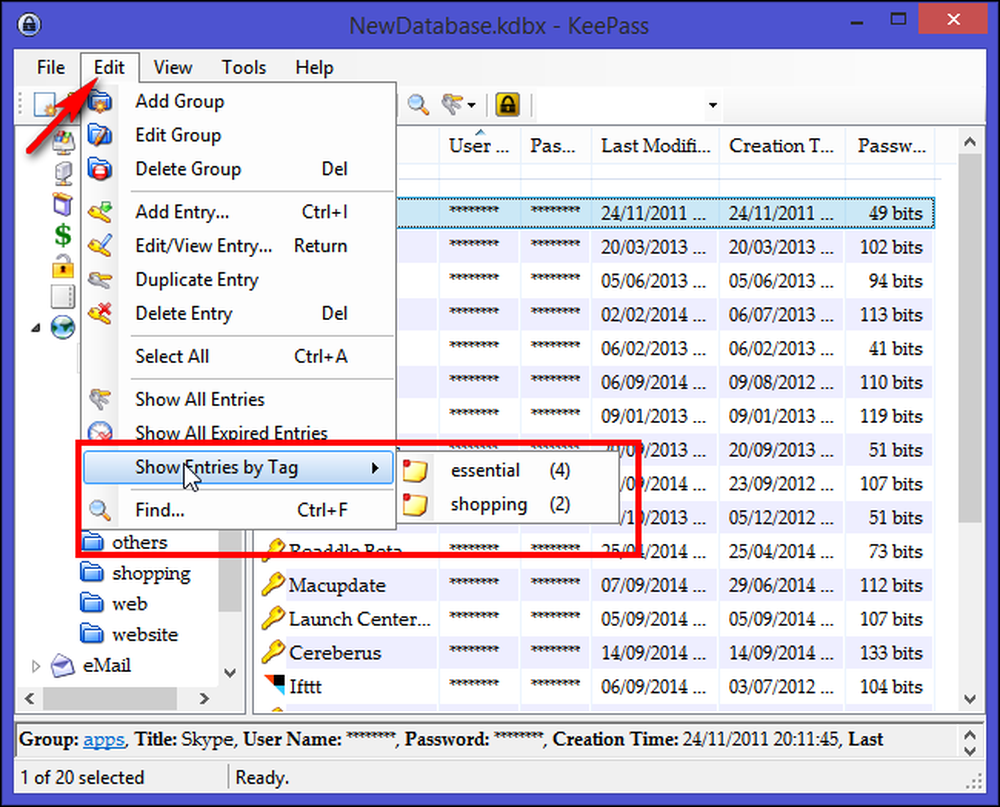
Oletame, et olete kõik kirjed märgistanud ja nüüd soovite andmebaasi avamisel avada kõik selle sildiga kirjed. Selle saavutamiseks loome käivitussüsteemi. Minge "Tööriistad> Käivitajad" ja klõpsa "Lisa". Akna "Atribuudid" all sisestage nimi nagu "Näita sildi andmebaasi avamisel" ja vajuta "Järgmine".
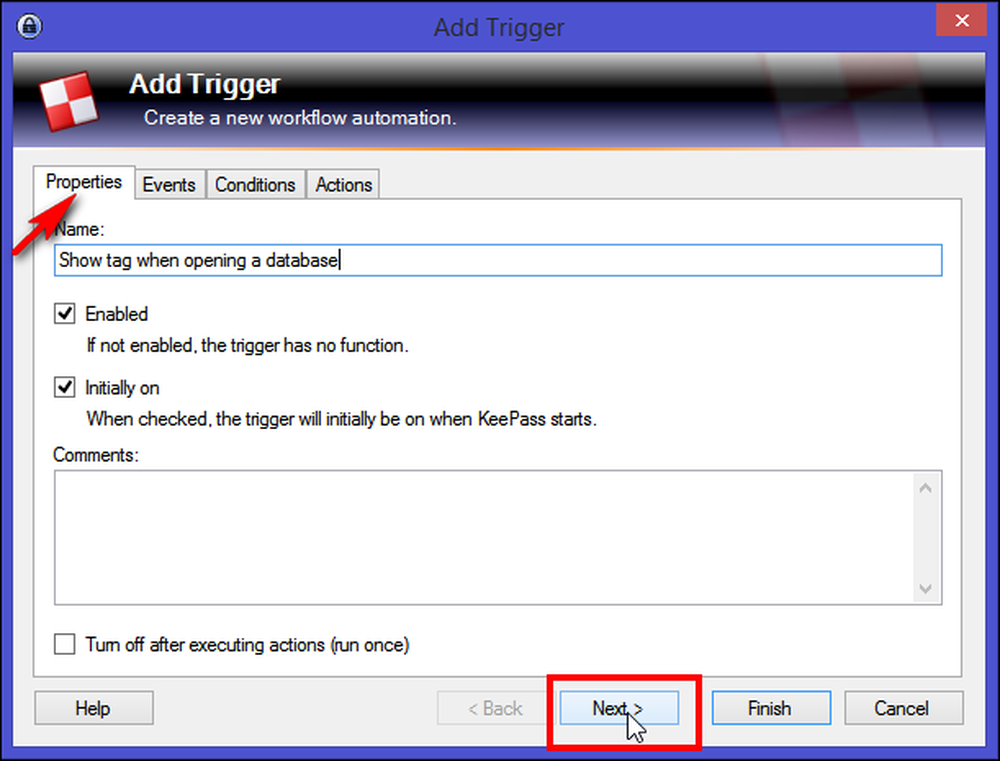
Vahekaardil "Sündmused" lisage sündmus "Avatud andmebaasi fail" ja klõpsake "Edasi".
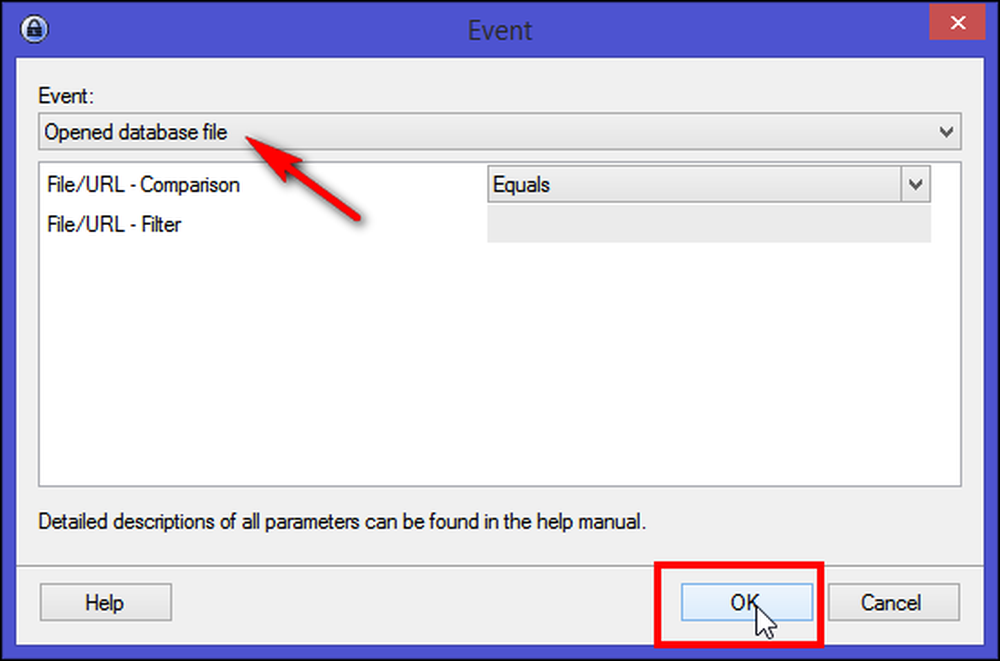
Klõpsake vahekaardil „Toimingud“ nuppu „Lisa> Näita kirjeid sildiga” ja märkige sildi sektsiooni all sildi nimi. Käivitussüsteemi edukaks loomiseks klõpsake nuppu „Lõpeta“. Sulge andmebaas ja kui olete need uuesti avanud, näete kõiki lemmikmärgisega kirjeid. Ära unusta salvestada oma andmebaasi iga kord, kui teete muudatusi.
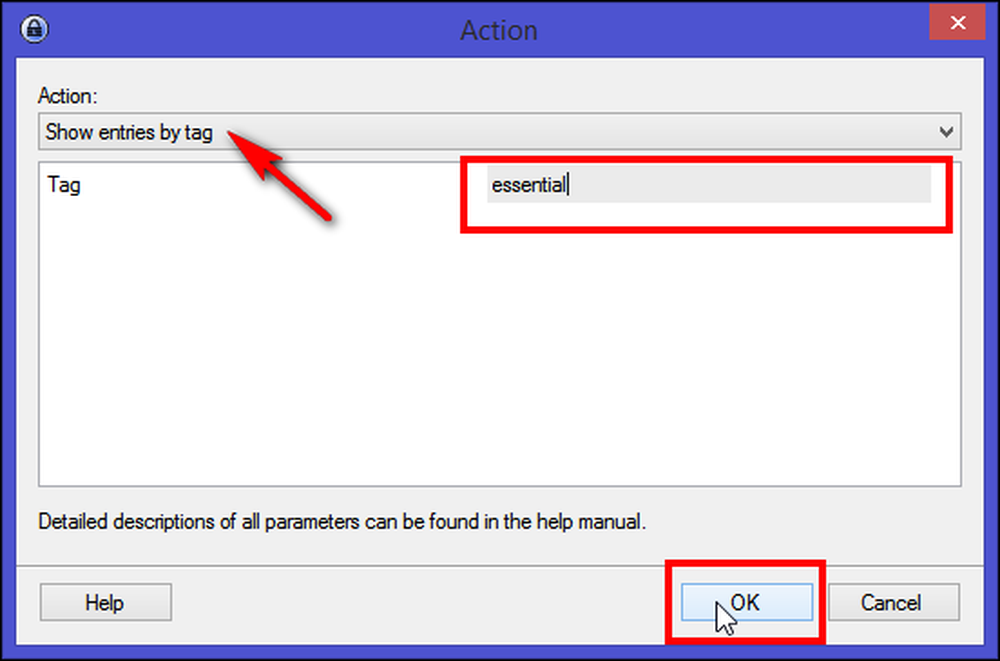
Kui märkate Keepassiga, saate sisestusi korraldada kas gruppide paigutamise või sildistamisega. Rühmade ja etikettide suhteliste omaduste üle peetakse märkimisväärset arutelu, kuid suhteline kogemus nii gruppide kui ka etikettide kohta teabe ajastamisel on küps ja muutub arusaadavaks. Igal mudelil on oma tugevus ja nõrkus, kui neid hinnatakse seoses isikuandmete juhtimise (PIM) põhitegevustega, nagu pidamine, korraldamine ja uuesti leidmine. Nii et teie ülesanne, kuidas te kanneid korraldate. Valige see, mis teie arvates on mõttekas või teeb oma töö.
Rühmade kirjete kustutamine
Aja jooksul on teil tõenäoliselt mõned kontod, mida te enam ei kasuta. Valige rühmast ükskõik milline kirje, paremklõpsake ja valige „Delete Entry”. Kui olete selle kinnitanud, teisaldatakse teie kirje “Recycle Bin” gruppi. Teie paroolid on tegelikult veel olemas, kuid lihtsalt peidetud vaatest grupis, mida te tavaliselt ei kontrolli. Kui soovite siiski sisestust kasutada, lohistage see lihtsalt grupi kausta. Kui olete täiesti kindel, et te ei vaja seda sissekannet, kustutage see prügikastist.
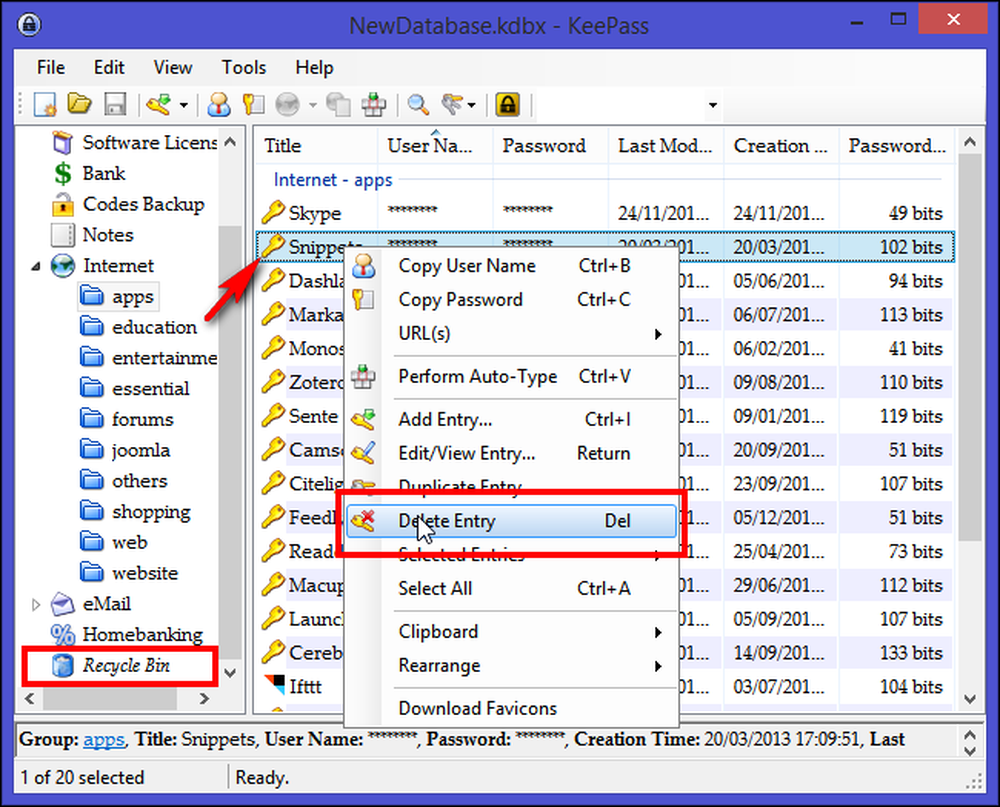
Korraldage ja konfigureerige sisenemisloendi veerud
Kandideerimisgruppide või siltide sisestamine on piisav, kui te alustate rakendusega alustamist või soovite kategoriseerida need vastavalt nende tüüpidele ja tähtsusele, nagu rakendused, veebi sisselogimised, veebisaidi sisselogimised, sisselogimised veebisaitide ostmiseks, haridus- või meelelahutus veebilehed ja nii edasi.
Siiski on oluline saada ülevaade konkreetsest kirjest, näiteks loomise aeg, viimane muutmise kuupäev ja sildid. Loomise aeg ja viimased muutmise kuupäevad on eriti olulised, kuna see annab teile hinnangu selle kohta, kui kaua olete kasutanud sama parooli kontole ja selle loomisel.
Keepass võimaldab teil korraldada ja konfigureerida veerge vastavalt teie vajadustele. Vali ülemisest menüüst „View” ja vajuta “Configure Columns”. Paroolide peitmiseks vali “Password” ja lülita märge “Peida andmed tärnidega.” Samamoodi saate rakendada kasutajate või tundlike pealkirjade protseduuri. See on soovitatav, kui kavatsete kasutada Keepassit avalikus keskkonnas, näiteks kohvikus või avatud kontoris.

Veerude jaoks on saadaval palju välju - Standardne väli, Kohandatud väljad ja Veel (Suurus KB-s, Manuste arv, Ajalugu, Sildid, Aegumise aeg ja URL-i tühistamine). Veergude ümberjärjestamiseks lohistage veeru päised peaaknas. Kirjete sortimiseks välja järgi klõpsake vastavas veeru päises peaaknas.
Kolonnide esteetikat suurendavad pluginad
Keepassil on plugina raamistik. Pluginad võivad pakkuda täiendavat funktsionaalsust, näiteks rohkemate failivormingute toetamist impordi / ekspordi jaoks, võrgu funktsioone, varundamisfunktsioone ja muud. Plugina installimiseks laadige plugin autori lehelt alla ja pakkige ZIP-fail oma valitud kataloogi. Kopeerige lahtipakkimata pluginate failid Keepassi kataloogi (kus Keepassi käivitatav fail on) või selle alamkataloogi. Uue plugina laadimiseks taaskäivitage Keepass.
Veerus kuvatud teave on põhivajaduste rahuldamiseks piisav. Kuid kaks asja on veel puudu. Veerus puuduvad üksikasjad selle parooli kohta ja parooli “Favicon”. Parooli kvaliteet näitab paroolide tugevust bitides ja Favicon suurendab kirje esteetikat.
Keepassi pluginate lehelt laadige alla kvaliteedikolonn ja Favicon Downloaderi pluginad ning installige need. Veerude kirjete loendis näete uut veergu „Parooli kvaliteet“.
Favicon allalaadija laadib ikoonid veebilehtedelt teie Keepassi kirjetesse, muutes nii kirjed esteetiliselt unikaalseks. Selle plugina abil saate alla laadida Favicon'i individuaalseks sisestamiseks, kogu rühmaks või suvaliseks valikuks. Selle pluginatöö tegemiseks täitke URL-i kirje paremklõps ja valige „Download Favicons”.

Teiste salajaste tüüpide korraldamine Keepassiga
Teil on võimalik kasutada Keepassit muudele andmetele, mis vajavad muud turvalisust kui ainult online-kontod, veebisait või võrgu paroolid. Seda võib kasutada kas tarkvararegistri võtmete ja seerianumbri, rahakoti sisu, näiteks krediit- / deebetkaardi, sotsiaalkindlustuse numbri, pangaaruannete, turvaliste märkmete ja muude üksikasjade salvestamiseks. Selleks, et Keepass'i selleks täielikult kasutada, hoidke rühmad eraldi, lisage ikoon ja lisad üksikasjalikke juhiseid, kui need on olemas.
Lisage Keepassis tarkvara litsentsi üksikasjad
Te teate, kõik need rakendused, mida olete aastate jooksul ostnud, või kõik need mitme kasutaja litsentsid, mida peate oma ettevõtte jaoks jälgima? Selle asemel, et jätta need andmed arvutustabelisse või juhuslikku posti kaustadesse, saate neid hoida Keepassis kindlalt.
Oletame, et ostsite just Windows 8 PRO litsentsi. Looge rühma „Tarkvara litsents” kirje ja nimetage pealkiri “Windows 8 PRO” lingiga “URL-i väljale”. Kuna Windowsi litsents on püsiv, kui te ei soovi uuendada, ei ole vaja „ Kehtivusaeg. ”
Mõned tarkvaralitsentsid kehtivad üks aasta. Sellisel juhul saate selles grupis määrata „aegumiskuupäeva”. Kui see kuupäev on saavutatud, märgitakse kirje automaatselt lõppenuks (kasutades peaaknas punast ristikooni ja näidates sisestatud teavet, kasutades kirjatud fonti). Kirje lõppemisel ei kustutata. Selle funktsiooni abil saate teada, et teie litsents on aegunud ja seda tuleb uuendada.
Nüüd mine "Advanced Tab" ja näete kahte sektsiooni.

"Kohandatud stringiväljad" võib omada suvalist hulka kohandatud stringid. Uue stringivälja lisamiseks klõpsa nupule „Lisa“. Need stringid võivad sisaldada teie valitud teavet, sellisel juhul paneme litsentsi „Väli nimi“ ja „väli väärtus” koos registreerimisandmetega, sealhulgas nimi, e-posti aadress ja toode Windows 8 PRO võti. Nagu tavaliselt, salvestatakse stringiandmed andmebaasis krüpteeritud kujul, nagu kõik teised andmebaasi sisu.
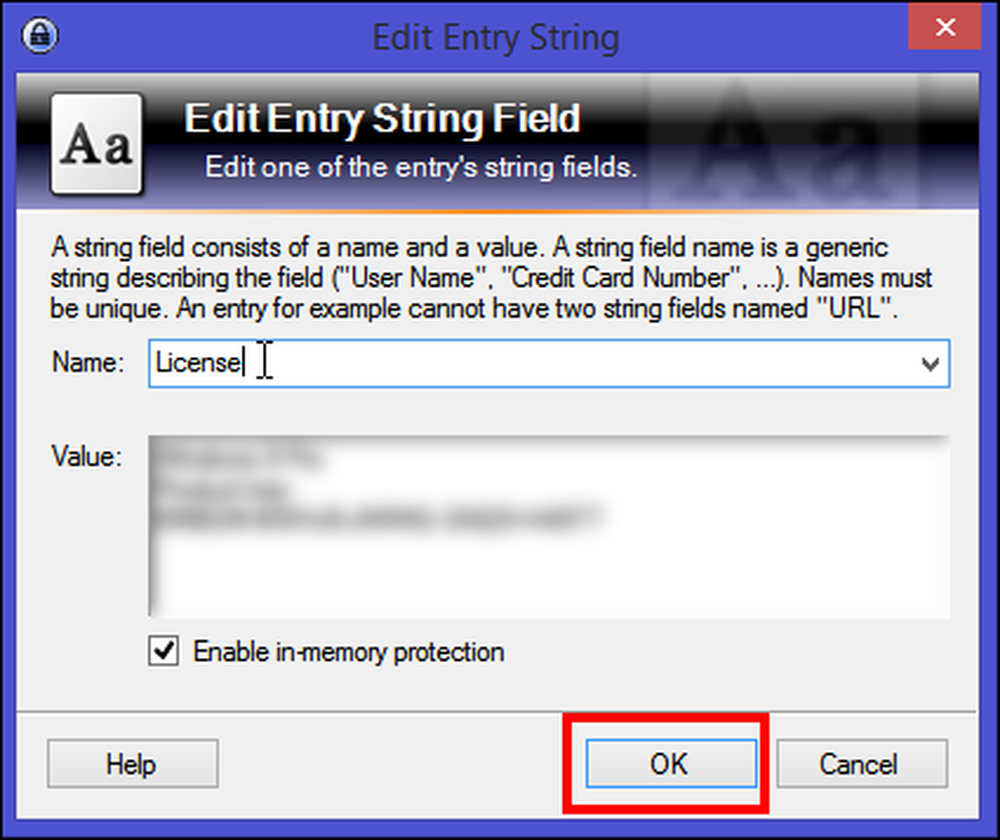
Jaotises „Faili manus” saate faile failidele lisada. Failid imporditakse andmebaasi ja on seotud kirjega. Failide importimisel ei kustuta Keepass algset lähtefaili! Soovi korral peate need ise kustutama. Tavaliselt salvestatakse failide manused andmebaasis krüpteeritud.
Faili importimiseks manusena klikkige nupul „Kinnita” ja seejärel valige „Lisa fail (id)”. Ilmub uus aken. Sealt valige Windows 8 PRO kviitungi koopia ja klõpsake „OK“.
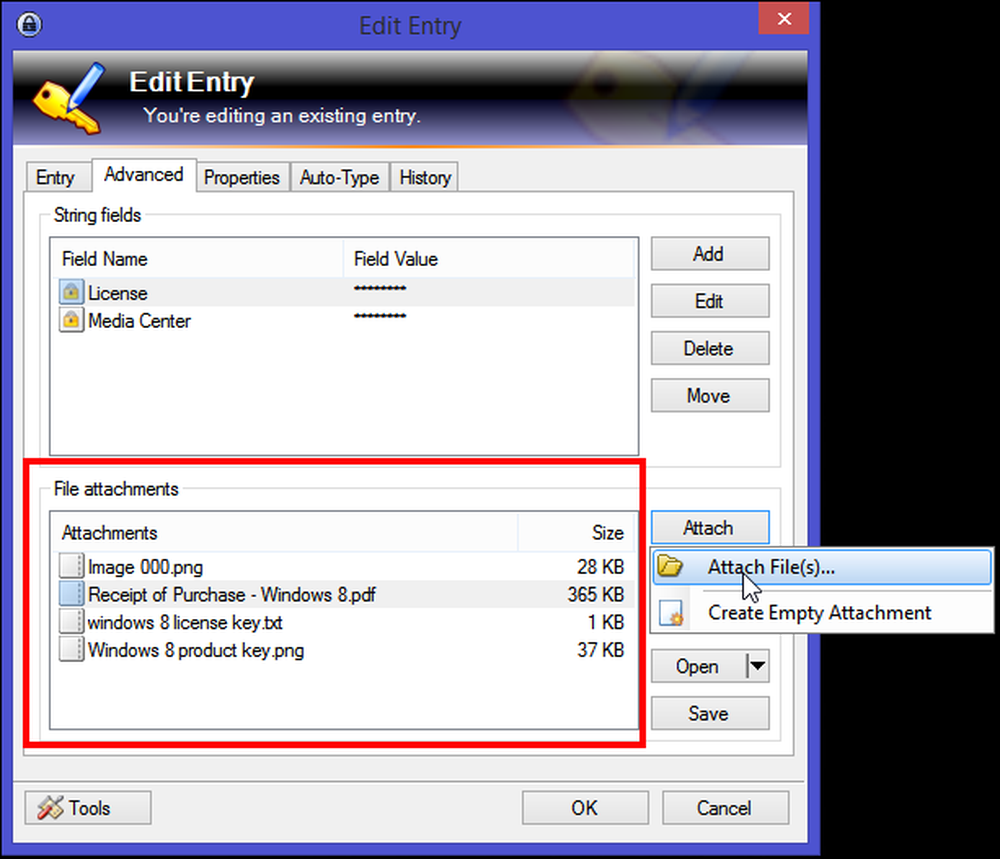
Saate lisada mis tahes faili manusena, olgu see siis dokumendi PDF-dokument, tekstifail ja isegi ekraanipilt. Hiljem, kui soovite manust vaadata, siis Keepassil on oma sisemine vaataja ja see töötab peamise mälu andmetega.
Kui failivormingut ei toetata (nt PDF-fail), eemaldab Keepass manuse (EFS-krüpteeritud) ajutisele failile ja avab selle vaikimisi rakendusega. Pärast vaatamise / redigeerimise lõpetamist saate valida ajutiste failide muudatuste importimise või eemaldamise vahel. Igal juhul kustutab Keepass ajutise faili.
Lisage Keepassis turvalised märkmed
Keepass võimaldab teil turvaliselt talletada teavet, mis ei pruugi sobida ühegi teise kategooriaga või mida soovid meeletute silmade eest kaitsta. Turvalised märkmed on suurepärane koht teabe salvestamiseks, mis on kasulik, kuid mitte sageli kasutatav, näiteks kahekordse autentimise taasteklahvid, sõiduki identifitseerimisnumbrid, kindlustuspoliiside numbrid, hädaabi- või ajutised kontaktinumbrid jne.
Looge kirje märkmete gruppi ja nimetage see passi taotlusvormiks. Lisage kohandatud andmeväljadesse failinumber. Klõpsake failide manustamise sektsioonis „Kinnita“ ja seejärel valige „Loo tühi manus“. RTF-fail luuakse ja see on seotud selle märkega. Kuna Keepass toetab nii .TXT kui ka .RTF faili, saate neid sisemisi vaadata või muuta.
TXT-failide puhul toetab sisseehitatud redaktor tavalisi toiminguid, nagu näiteks lõikamine, kopeerimine, kleepimine, tagasivõtmine, sõnamähistamine ja palju muud. RTF-failide puhul on saadaval lisaks standardsed vormindamise käsud: fondi, fondi suuruse, rasvase, kaldkirja, allakriipsutuse, teksti ja taustavärvide valimine ja muu.

Kui olete oma paroolid ja muud salajased kirjed Keepassi andmebaasis kätte saanud, siis soovite kindlasti need andmed kõigis arvutites ja nutitelefonides kergesti saada, olenemata sellest, kus sa oled ja milline seade on.
Keepassis on palju nifty funktsioone. Kui olete rakendusega kohe alustanud, siis võib selleks vajaliku liidese ja tööriistade harjumine aega võtta. Saladuste korraldamine ja haldamine Keepassiga on lihtne, kuid nõuab hästi kujundatud töövoogu ja seda, mida soovite sellega saavutada. Kui teil on vaja mingit abi või teil on mõni või meetod, mida soovite jagada, teatage sellest allpool olevates kommentaarides.




